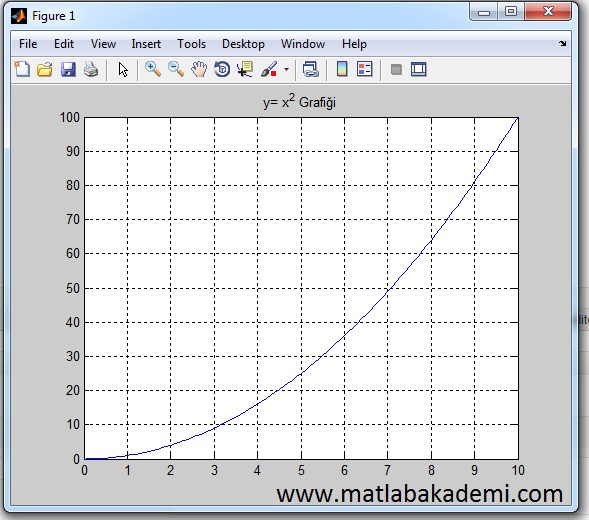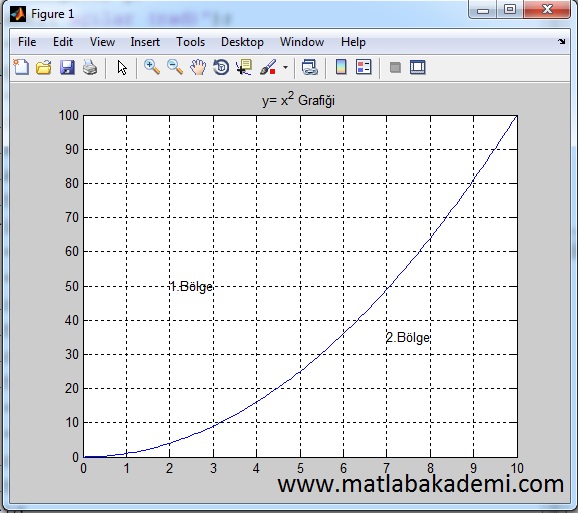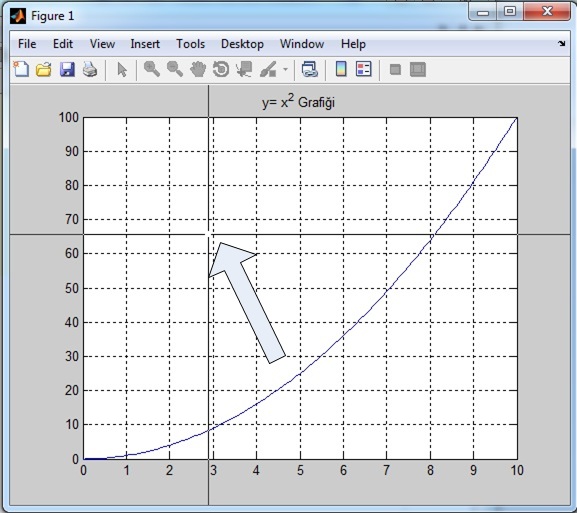MATLAB ÖZEL DERSİ ALMAK İÇİN TIKLAYIN.
Matlab’da Grafiğe Yazı Eklenmesi (text, gtext)
Çizdirdiğimiz bir grafiğe yazı eklemek isteyebiliriz. Matlab’da grafiğe yazı eklemek için 2 farklı komut vardır:
- text komutu
- gtext komutu
Bu bölümde text ve gtext komutunun kullanımını öğreneceğiz.
İlk önce örnek bir grafik çizelim.
Örnek:
y = x^2’nin grafiğini çizelim.
>> x =0:0.1:10;
>> y = x.^2;
>> plot(x,y)
>> title(‘y= x^2 Grafiği’)
>> grid
Şimdi mevcut grafiğimiz üzerine yazı eklemek isteyelim.
Ekleyeceğimiz yazı grafiğin üst kısmı için ‘1. bölge’, alt kısmı için de ‘2.bölge’ olsun.
Matlab text komutu:
text komutunun genel kullanım formatı
text(x kordinati, y kordinatı, ‘Yazı’)
Yukarıdaki örneğe aşağıdaki komut satırlarını ekleyelim:
>> text(2,50,’1.Bölge’)
>> text(7,35,’2.Bölge’)
Grafikten görüleceği üzere ‘1. Bölge’ yazısını (2,50) koordinatlarına, ‘2. Bölge’ yazısını da (7,35) koordinatlarına koydu.
Matlab’da grafiğe yazı eklemenin diğer bir yolu da gtext komutudur.
Matlab’da gtext komutunu kullanarak grafiğe yazı eklemek için text komutundan farklı olarak yazının koordinatlarını girmek gerekmez.
Örnek:
x =0:0.1:10;
y = x.^2;
plot(x,y)
title(‘y= x^2 Grafiği’)
grid
gtext(‘1.Bölge’)
gtext(‘2.Bölge’)
Örnekte kod çalıştırıldığında aşağıdaki pencere gelir.
Açılan pencerede Matlab fare ile bir noktayı tıklamanızı beklemektedir.
İlk tıkladığınız yere ‘1. Bölge’ ve ikinci tıkladığınız yere de ‘2. Bölge’ yazacaktır.
Matlab’da Grafik Çizdirme ile İlglili Diğer Konular:
- Matlab’da grafik çizdirme (plot), eksenlere etiket verme (xlabel / ylabel), grafiğe başlık eklemek (title), grafiğe ızgara eklemek (grid)
- Matlab’da Çoklu Grafik Çizdirme (plot, hold komutları)
- Matlab’da Alt Çizimler (subplot)
- Matlab’da Pasta ve Bar Grafikleri (bar, pie, plot3)
MATLAB ÖZEL DERSİ ALMAK İÇİN TIKLAYIN.
Skype üzerinden online canlı özel ders için tıklayın.